[GUIA] Grabar archivos .iso en memoria USB para instalar Linux usando UNetbootin
Grabar una imagen .iso en un stick USB resulta mas practico que hacerlo en un CD por varias razones: El tamaño físico de un CD supera al de una memoria USB por varios centímetros, la capacidad de un CD es risible comparada con la de las actuales memorias USB, en una memoria USB se pueden escribir datos varias veces de manera sencilla, a diferencia de un CD reescribible sobre el cual resultaría engorroso realizar esta acción. Eso en términos generales, actualmente existe un motivo especial para hacerlo al trabajar con ciertos equipos portátiles, como el Asus EEE, HP Mini, Acer Aspire One (AAO) entre otros, estos equipos llamados Nettops están enfocados para un público que necesite en realidad un equipo que sea portatil, reduciendo su tamaño y peso. El tamaño se reduce al usar pantallas de unas 8,9″ en adelante, en cuanto al peso este se minimiza eliminando la unidad lectora de CD ó DVD.
En mi caso, la razón principal para grabar un iso a una memoria USB fue la necesidad de instalar linux en mi AAO ya que este venia con windows xp instalado, para esto necesito «Bootear» mi distribución de linux en mi computador.
«Bootear» (en realidad esta palabra no existe) o Arrancar: Normalmente lo que se «bootea» en nuestros equipos es el sistema operativo windows, y para esto no hay que hacer más que oprimir el botón de encendido de nuestro computador y ya está, dado que windows viene instalado previamente en nuestro Disco Duro. Pero podemos «bootear» otras cosas que no se hayan instalado con anterioridad y que se encuentren en dispositivos alternos a nuestro Disco Duro, tales como Diskettes, CDs, DVDs, dispositivos de memoria USB, entre otros. (Boot en Wikipedia)
Al asunto:
1. Descargar UNetbootin, existen versiones para Linux y para windows.
2. Insertar nuestra memoria USB con capacidad igual o superior a 1GB (en la mayoría de los casos). Advertencia: Los datos en la memoria pueden perderse tras realizar el copiado de la imagen, se recomienda hacer copia de seguridad de los mismos.
3. Ejecutar el UNetbootin (en linux es posible que solicite contraseña de administrador), veremos una pantalla así:
En linux
En Windows
Como vemos la interfaz gráfica es la misma para ambos sistemas, así que para este ejemplo continuaremos con screenshots de windows.
4. La primera opción nos permite elegir una distribución y su versión para que el programa la descargue (siempre prefiero descargarlas por mi cuenta por otros medios), pero como ya tenemos nuestro .iso vamos a la segunda opción, damos clic en los 3 puntos y elegimos nuestro archivo. iso (en el ejemplo de esta imagen Xubuntu 8.10, una distribución vieja, pero sirve de igual manera para las actuales).
5. En la parte inferior de la ventana hay una opción que dice «Tipo» y junto a esta otra que dice «Unidad» de allí elegimos «Unidad USB» y la ubicación en el sistema de esta (Para windows una letra, en mi caso H:\ y para linux la ubicación /dev/sdb1 hay que tener en cuenta que el número de identificación del dispositivo puede variar dependiendo de las características de nuestro sistema)
6.Finalmente hacemos clic en el botón «Aceptar» y el proceso se inicia:
7. Cuando todo finaliza un mensaje nos pregunta si queremos reiniciar nuestro sistema para bootear con el linux de nuestra memoria o no:
Y todo listo, ya podemos bootear nuestro linux desde la memoria USB, solo queda configurar el BIOS de la board para que lo haga, este proceso varia entre fabricantes, aunque normalmente después de unos pocos segundos de que el equipo ha sido encendido aparece un mensaje que indica que tecla hay que oprimir para acceder a la configuración del BIOS. Las teclas suelen ser «Supr» (delete), «F2», o alguna de las demás «F».
Install .iso into an usb stick
Publicado el febrero 8, 2009 en Boot, Comandos, Guia, Guias, Hardware, Install, Linux, Memoria USB, Ubuntu, Uncategorized, Usb stick, windows. Añade a favoritos el enlace permanente. 43 comentarios.
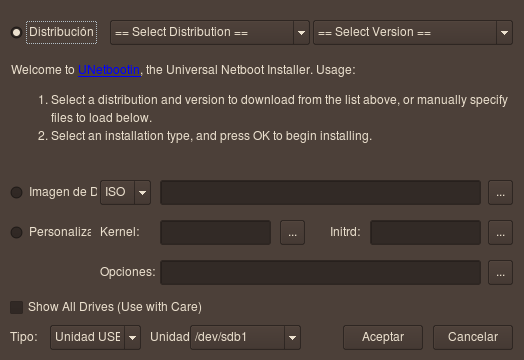
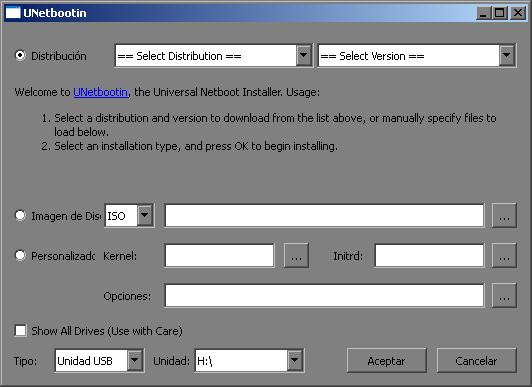
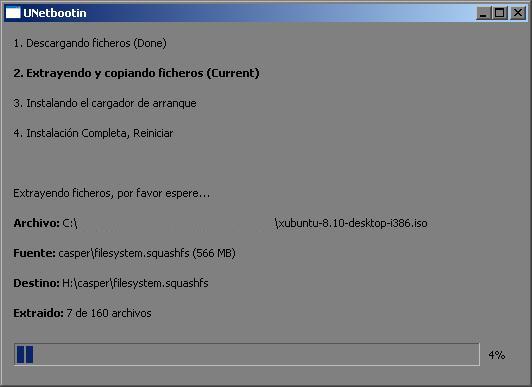
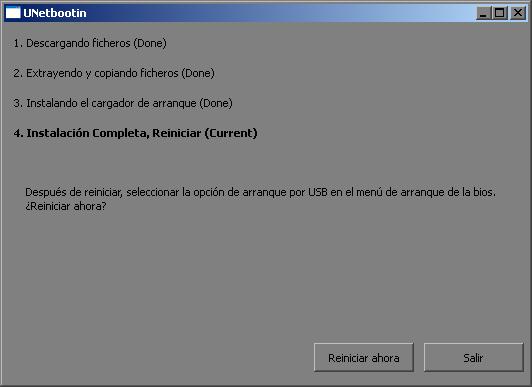
Man esto me viene de perlas =D
Lo busque por todos lados y aca es el unico lugar donde anda posta y sin meterse en temas muy complicados (espero q dejen de serlo pronto pero por ahora me gana la fiaca xD)
En fin mil gracias. Saludos
Me place leer eso, con mucho gusto para todos nosotros los principiantes.
Saludos amigo muy buen aporte, tengo una duda tengo un iso de norton ghost que he grabado en cd para crear y clonar discos me dedico a mantenimiento de pcs y me es indispensable dicho iso, con esta aplicacion puedo montar ese iso en mi usb? o solo funciona para distribuciones de linux…disculpen mi ignorancia, claro que ya lei todo el articulo pero aun tengo esa duda…saludos.
Solo distros linux.
No solo distros linux. Me arranco tambien una .iso de windows, seleccionando manualmente el .iso.
Buena info, gracias.
Tenia una duda…
esto esta conganas enserio 😛 pero tenia esta duda…
Si tengo un disco OEM, si lo hago ISO y lo trato de hacer bootear en USB con esta herramienta, funciona?
Estupendo. Muy buena información. En ningún otro sitio la he conseguido. Gracias.
olle man saludos y mil gracias po este aporte un 10+ jejej olle pero una pregunta campeon tengo yo tambien una AAO pero la verdad me da pendiente meterle mano a la instalacion, no tendras por ay un paso a paso como se instala por que la verdad a mi me gusta mas linux que windows te agradeceria si me das un tuto o respuesta en su caso campeon
gracias y esamos en contac……
¿Algo así como esto? https://kanuz.wordpress.com/2007/06/21/redimensionar-disco-duro-para-instalar-ubuntu-sin-danar-windows/
como funciona el programa?? tambien sirve para ejecutar programas desde bios?
yo lo esty intentando y me paraece un contador que cuenta desde 10 a 0 y al terminar este vuelve a comenzar tambien hay una opcion que dice q apriete tabl presiono y aparese /ubinkern initrd=/ubninit_ que significa esto?? estoy ocupando el programa porq tengo un virus de bios que no le permite registrar la memoria a la bios en la intalasion de xp mientras descargo linux intento destruir el virus desde la bio que hago!!!!!!!!!! pliss help my!!!!!!!
Bien por el programa esta muy bien explicado, la usb ya bootea.
La quiero para usar el wifislax al reiniciar el equipo la memoria bootea pero solo cuenta del 10 al 0, como le hago para que cargue el .iso del wifi slax.
Recuerda usar linux y no tendras dolores de cabeza……
Gracias por este post me a sido de gran ayuda! era lo que estaba buscando hace rato y solo encontraba post para hacer un usb booteable pero ninguno funcionaba!!
sos un fenomeno KANUZZZ!!
Gracias sirvio mucho tu aporte
Cargue un ISO con ghost 14.. pero al bootear la USB solo aparece una opción y una cuenta regresiva del 10 al 0, ahi que onda?
Le di Tav y me manda a una linea de comando: > /ubnkern initrd=ubninit
Ahi no se que diablos escribir, le doy «ESC» y me pasa a un comando en DOS:
BOOT:
Ahi tampoco se como arrancar mi iso..
En Windows la USB me aparece con los archivos del ISO descomprimidos pero solo hace eso… AYUDA PLIS master….
Muy buena informacion,deverdad me ha sido util,gracias.
wow, me encanto este post, practicamente me has salvado de una costosa reparacion de laptop, muchisimas gracias compañero, se te agradece y mucho, sigue hasi!
q buena onda esto si q esta xido pero me gustaria saber si solo funciona con la iso de linux o con cuales otras funciona?
yo tengo elmismo problema que spit
como hacer la imagen iso del ghost en usb?
al momento de arrancar desde la memoria me sala la cuanta regresiva, al = que a greatfreedom, pero yo intento instalar el win 7.
Intento instalar 7 y cuando hace el boot solo me sale la cuenta regresiva y de ahi no pasaa. que hago?
Mil gracias: rápido facil y conciso; un 10 vamos!!
Me sirvió mucho porque se me habia estropeado el arraque del pc al marcar como partición activa una vacía.
Con esto inicio sin instalar, accedo al Gparted y marco como activa la partición donde está instalado Windows.
MUCHAS GRACIAS
que buena esta tu post
mil gracias
no save cuanto me as savado
Muy buen post.. !! lo estoy armando, espero que funcione.. gracias por el aporrte !!
Hola Buenas, yo he conseguifo que me arranque la iso, pero mi duda o pregunta, es que estoy con varias isos en el mismo usb, pero cuando arranco el grub solo me muestra la ultima iso introducida aunque estas las otras.
Sabeis a que puede ser?me parece que no se monta correctamente el grub.
Gracias Parceroo!!!! estaba cabroneado buscando y buscando y nadaa hasta que llegue aqui y wala!!
todo facil bien explicado ! y lo mejor Me FUNCIONO!!!
Muchas Gracias!! 😉
Eres una bala. Claro, simple y muy útil, saludos
He querido poner SeaToolsDOS221ALL.576.ISO, y cuando intento navegar para encontrar el iso, me sale en blanco. No aparece ningun archivo.

He bajado la version que se dice para W´
Y le estoy probando en WXP.
Por qué ?
muchas gracias, eres magnifico
haha neta que uff mil aplausos para ti carnal!
te volaste la barda haha neta k mis respetos!
k fregon me ayudo mucho encerio mil gracias c:
tengo una Asus Eee 2g surf!! haha si es la mini porkeria pero me funciona 😛
Hola, quiero instalkar windows xp,Cargue un ISO .. pero al bootear la USB solo aparece una opción y una cuenta regresiva del 10 al 0, ahi que onda?
Le di Tab y me manda a una linea de comando: > /ubnkern initrd=ubninit
Ahi no se que diablos escribir, le doy “ESC” y me pasa a un comando en DOS:
BOOT:
te falto decir que habia que formatear a fat32 (si no lo tienes) el usb. por lo menos asi me ha funcionado 😛
Hola. Tengo una duda.
UNetbootin SOLO vale para crear USB de arranque de distros Linux??
Ya sea descarga por la aplicación como imágenes hechas .ISO
Pero vale para instalar cualquier LiveCD que no sea Linux? Es decir, Windows. O herramientas booteables como Hiren’s boot, DaRT, etc.
(estube probando en estos casos, pero así no funciona).
P.D: Magnífico blog!
muchas gracias por tu generosidad al compartir conocimientos… esta es la auténtica filosofía de linux!!!
Muchas Gracias, por que lo explicas de maravilla y segundo proque todas las aplicaciones que me habia bajado anteriormente estaban con VIRUS. MUCHAS GRACIAS POR TU APORTACION Y EL TIEMPO QUE HAS DEDICADO.
graxi brou esta de miedo tu post te agradesco me sirvio mucho esta de diez eres bueno eeee god bless you
You could certainly see your enthusiasm in the article
you write. The sector hopes for more passionate writers like you who are
not afraid to mention how they believe. All the time follow
your heart.
I drop a leave a response whenever I like a article on a site or I have something to add to the conversation.
It is caused by the sincerness displayed in the
post I read. And on this post [GUIA] Grabar archivos .iso en memoria USB para instalar Linux usando
UNetbootin | El Blog de Kanuz: Información que a alguien le
ha de servir. I was actually excited enough to drop a thought :
-) I do have a couple of questions for you if it’s allright.
Could it be just me or do a few of these remarks come across as if they are left by brain dead
individuals? 😛 And, if you are posting at other social sites, I’d like to keep up with everything fresh you have to post.
Would you make a list every one of your communal pages like your Facebook page, twitter feed, or linkedin profile?
Pingback: Grabar archivos .iso en memoria USB para instalar Linux usando UNetbootin (via El Blog de Kanuz) « Tomoyo.com.ar
Pingback: [GUIA] Grabar archivos .iso en memoria USB para instalar Linux usando UNetbootin (via El Blog de Kanuz: Información que a alguien le ha de servir) « Guzmanear
Pingback: Como instalar Linux Mint – Linux Mint – Republica Dominicana